Bạn làm gì khi không mở được ứng dụng Instagram? Sau đây Thuthuatphanmem.vn sẽ chỉ ra cho bạn nguyên nhân Instagram không hoạt động và cách khắc phục.
Điều đầu tiên cần ghi nhớ là khởi động lại điện thoại hoặc máy tính bảng của bạn và đảm bảo rằng nó vẫn được kết nối với mạng. Nếu bạn đã thực hiện cả hai và Instagram vẫn không hoạt động, hãy tiếp tục với các bước sau.
1. Xóa dữ liệu ứng dụng và bộ nhớ cache
Nếu khởi động lại không khắc phục được Instagram cho bạn, hãy thử xóa dữ liệu ứng dụng và bộ nhớ cache. Mặc dù bạn có thể xóa bộ nhớ cache và dữ liệu của từng ứng dụng trên Android nhưng trên iPhone, bạn cần xóa và cài đặt lại ứng dụng.
- Để “giảm tải” cho Instagram trên iPhone, hãy vào Settings >> General.
- Tiếp tục đến Bộ nhớ iPhone >> Instagram.
- Bạn bấm Gỡ cài đặt ứng dụng.
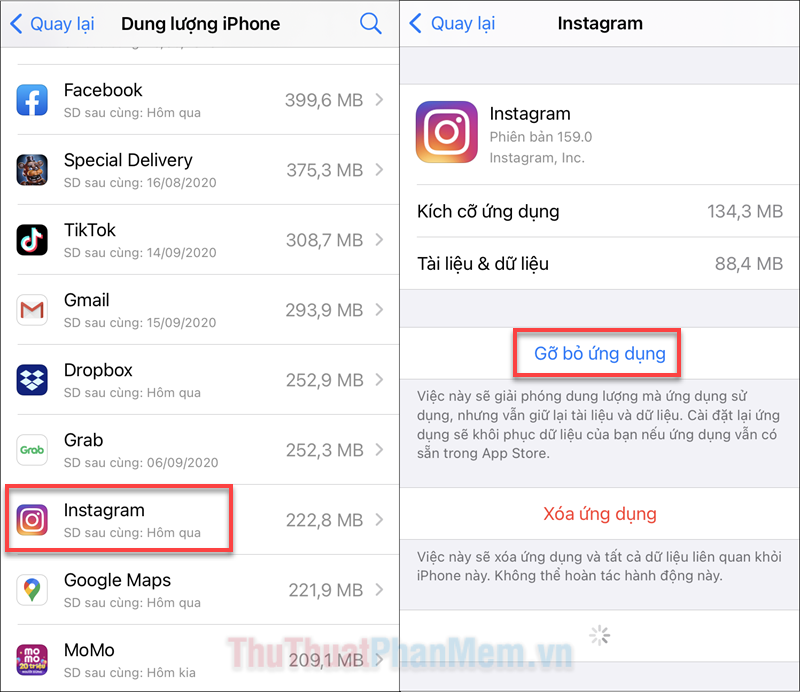
- Sau khi xóa ứng dụng, hãy quay lại màn hình chính và nhấn vào biểu tượng Instagram (hiện có biểu tượng đám mây bên cạnh) để tải lại.
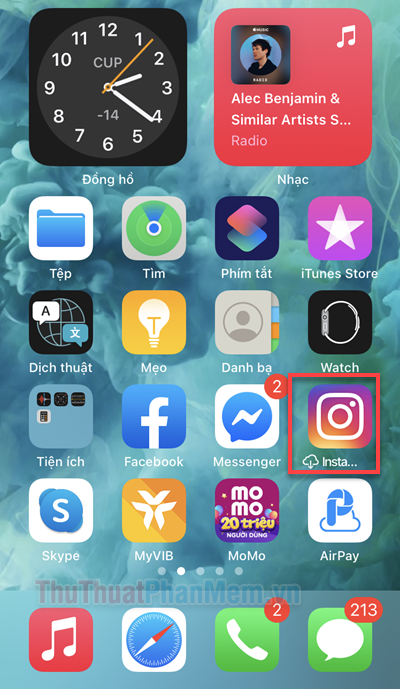
Đối với Android, hãy thử xóa Cache của Instagram để giảm tải cho ứng dụng này.
- Vào Cài đặt, mở Ứng dụng & thông báo.
- Cuộn xuống và tìm Instagram.
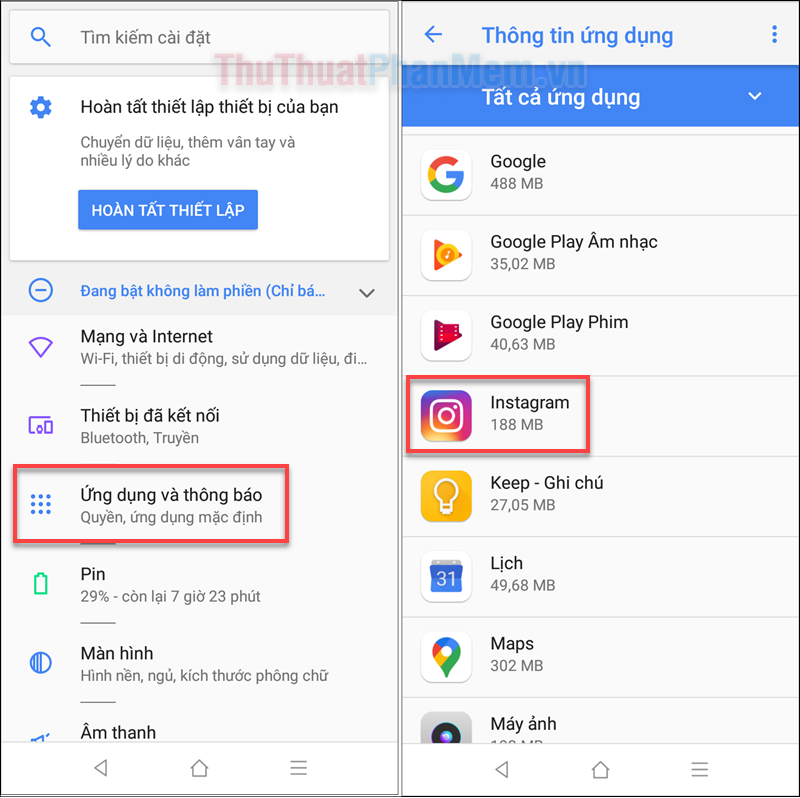
- Trong cài đặt Instagram, chọn Bộ nhớ đã lưu trữ.
- Nhấn Xóa bộ nhớ cache. Bạn cũng có thể xóa tất cả dữ liệu tại đây.
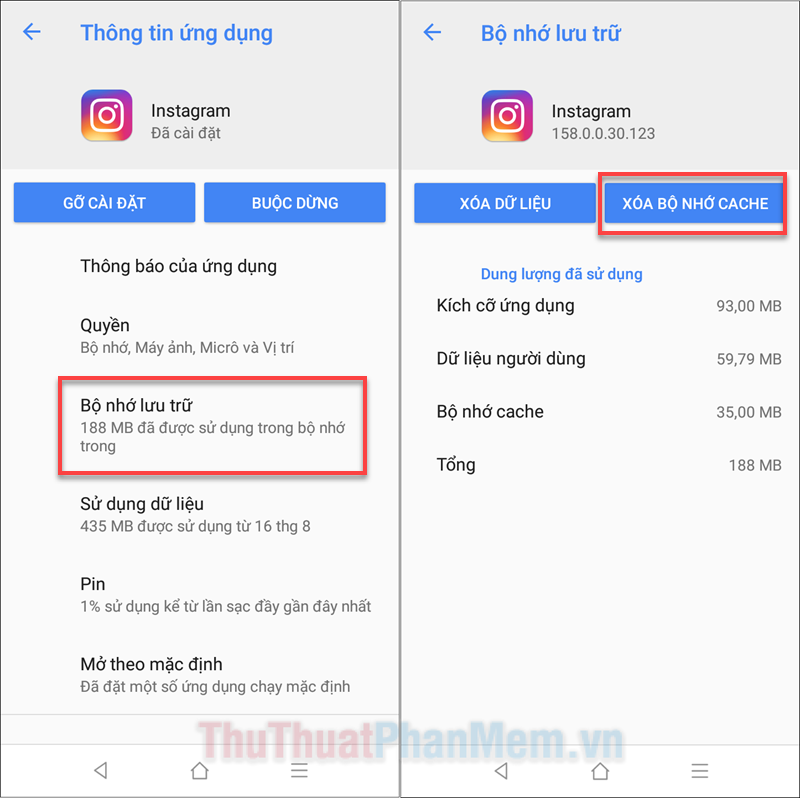
2. Đặt quyền cho Instagram
Instagram yêu cầu nhiều quyền của ứng dụng để hoạt động bình thường trên điện thoại của bạn – Máy ảnh, Danh bạ, Micrô, Ảnh và Bộ nhớ. Nếu một số quyền này bị tắt, Instagram có thể không hoạt động bình thường.
Trên iOS, đi tới Cài đặt, cuộn xuống và tìm Instagram.
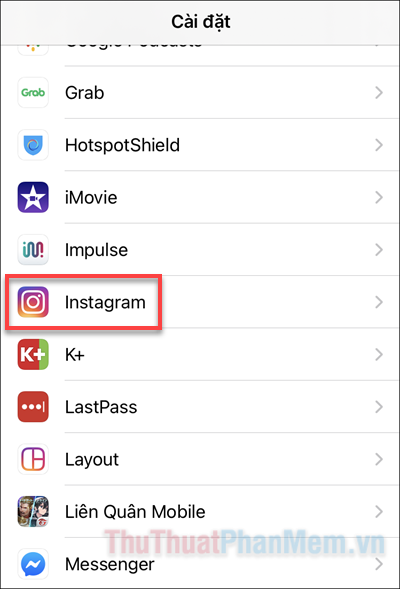
Bật các quyền mà Instagram yêu cầu, quan trọng nhất là Ảnh, Micrô và Máy ảnh.
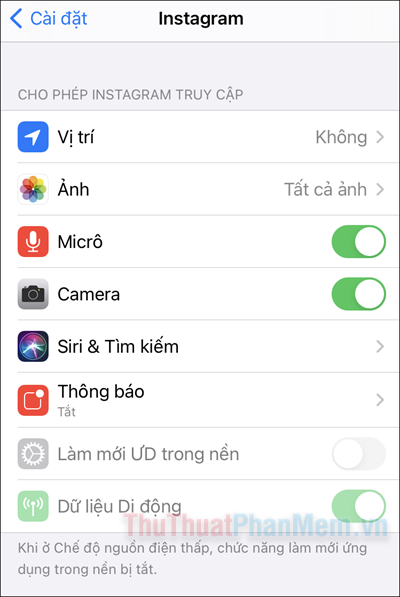
Trên Android, bạn quay lại cài đặt Instagram, lần này chọn Quyền và đảm bảo rằng bạn đã cho phép Instagram truy cập các thành phần cần thiết.
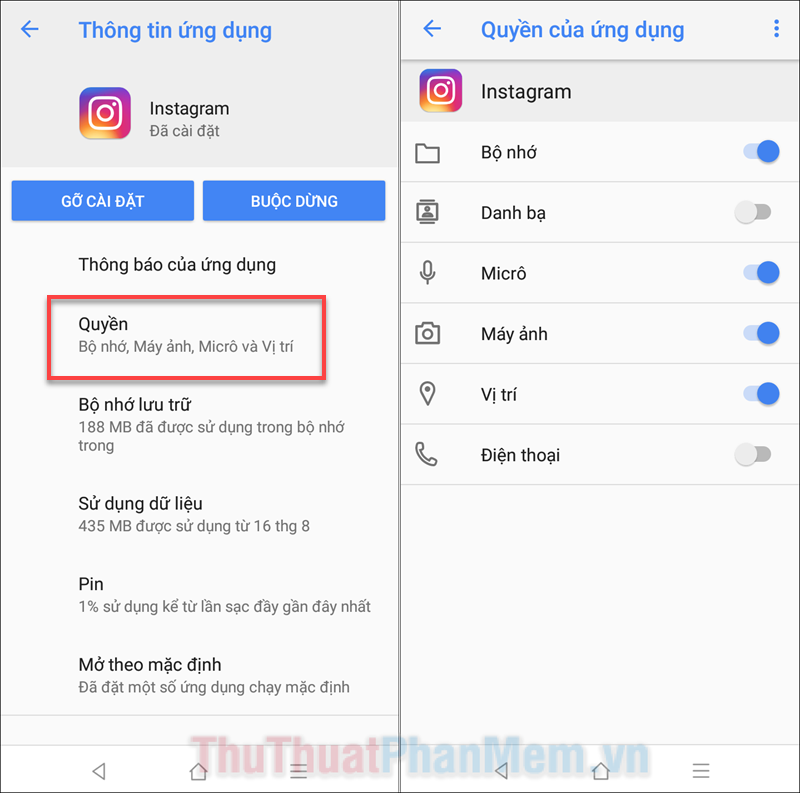
3. Instagram không hoạt động?
Nếu Instagram đang gặp sự cố ngừng hoạt động trên toàn cầu, bạn không thể làm gì khác ngoài việc đợi nhóm của họ khắc phục trang web. Một dấu hiệu cho thấy máy chủ ngừng hoạt động là khi bạn nhìn thấy mã lỗi “5xx”.
Để kiểm tra điều này, hãy truy cập liên kết sau: https://downdetector.com/status/instagram/
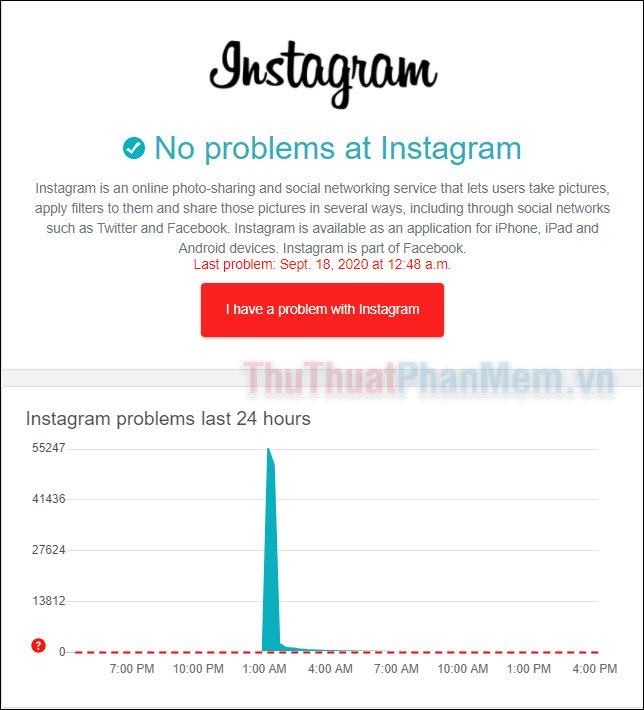
Công cụ Downdetector sẽ cho bạn biết Instagram có lỗi hay không. Nếu vậy, bạn sẽ nhận được thông báo như “Có thể xảy ra sự cố tại Instagram” hoặc “Sự cố tại Instagram”. Nếu không, màn hình sẽ thông báo “Không có vấn đề gì với Instagram”.
4. Thử trên một thiết bị khác
Nếu sự cố không phải do kết nối Internet, bạn có thể thử sử dụng Instagram trên một thiết bị khác, chẳng hạn như điện thoại của một người bạn. Kiểm tra xem ứng dụng có đang hoạt động trên điện thoại của người khác không và liệu họ có thể xem album ảnh, tải ảnh hoặc video lên không.
5. Cập nhật Instagram
Trong nhiều bản cập nhật mới, ngoài các tính năng mới, chúng có thể đi kèm với các bản vá bảo mật và sửa lỗi. Do đó, nếu bạn thấy Instagram hoạt động không bình thường, hãy kiểm tra xem có bản cập nhật nào mới được công bố hay không.
Trên Android:
- Mở Cửa hàng Play và menu (biểu tượng ba đường kẻ ngang) rồi nhấn vào “Ứng dụng và trò chơi của tôi”.
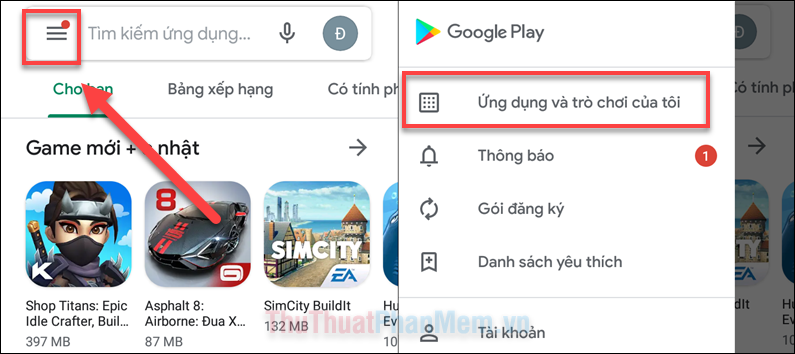
- Trong phần Cập nhật, nhấp vào Cập nhật Instagram.
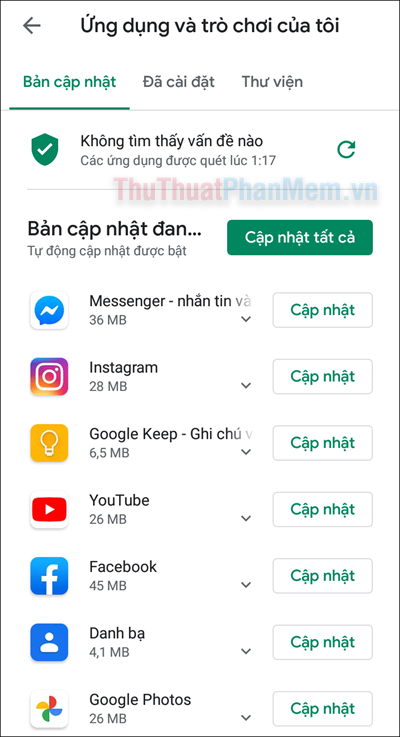
Trên iPhone, mở App Store, chạm vào biểu tượng tài khoản ở góc trên bên phải. Cuộn xuống và bạn sẽ thấy danh sách các ứng dụng cần được cập nhật và cập nhật gần đây.
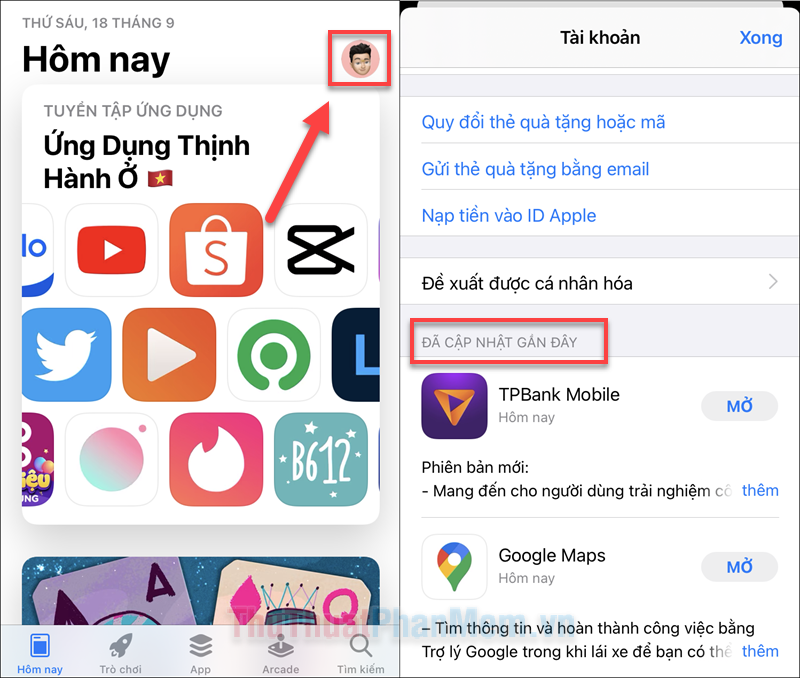
6. Gỡ cài đặt và tải lại Instagram
Đôi khi, gỡ cài đặt và cài đặt lại Instagram có thể giúp khắc phục sự cố, để thực hiện việc này trên Android, bạn quay lại cài đặt Instagram và nhấn vào Gỡ cài đặt.
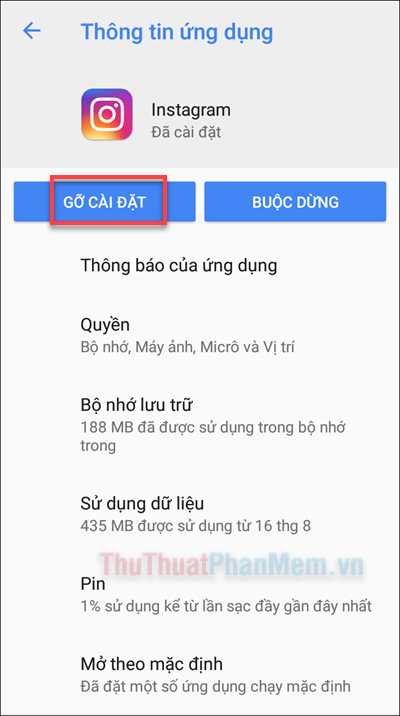
Đối với iPhone, bạn chỉ cần nhấn và giữ biểu tượng Instagram và chọn Remove App.
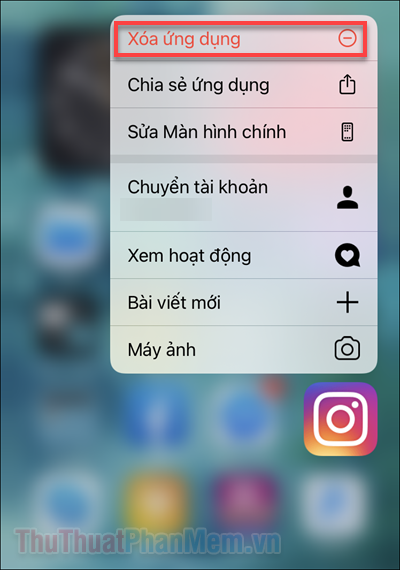
Sau khi bạn đã gỡ cài đặt ứng dụng, hãy vào cửa hàng ứng dụng để tải xuống Instagram một lần nữa.
Xem các thông báo lỗi phổ biến
Instagram cũng cung cấp một số thông tin về các lỗi phổ biến và cách khắc phục chúng. Danh sách này được cập nhật thường xuyên để người dùng có thể tìm giải pháp cho các sự cố với ứng dụng. Hầu hết điều này xảy ra với ứng dụng dành cho thiết bị di động, vì vậy nếu Instagram không hoạt động trên thiết bị di động của bạn, hãy kiểm tra xem nó có hoạt động trên phiên bản Web hay không.
Để xem danh sách các lỗi phổ biến trên Instagram, hãy truy cập liên kết: https://help.instagram.com/848350608641984
Chưa giải quyết được vấn đề?
Nếu không có bước nào được liệt kê ở đây giải quyết được sự cố, bạn có thể báo cáo lỗi từ bên trong ứng dụng để Instagram điều tra. Đảm bảo bạn cung cấp đầy đủ chi tiết về sự cố bạn đang gặp phải trong báo cáo của mình. Điều tương tự cũng áp dụng cho các vấn đề đăng nhập vào tài khoản của bạn.
Bạn thấy bài viết Cách sửa lỗi Instagram không mở, không hoạt động có đáp ướng đươc vấn đề bạn tìm hiểu không?, nếu không hãy comment góp ý thêm về Cách sửa lỗi Instagram không mở, không hoạt động bên dưới để vietabinhdinh.edu.vn có thể thay đổi & cải thiện nội dung tốt hơn cho các bạn nhé! Cám ơn bạn đã ghé thăm Website: vietabinhdinh.edu.vn
Nhớ để nguồn bài viết này: Cách sửa lỗi Instagram không mở, không hoạt động của website vietabinhdinh.edu.vn
Chuyên mục: Hình Ảnh Đẹp
Tóp 10 Cách sửa lỗi Instagram không mở, không hoạt động
#Cách #sửa #lỗi #Instagram #không #mở #không #hoạt #động
Video Cách sửa lỗi Instagram không mở, không hoạt động
Hình Ảnh Cách sửa lỗi Instagram không mở, không hoạt động
#Cách #sửa #lỗi #Instagram #không #mở #không #hoạt #động
Tin tức Cách sửa lỗi Instagram không mở, không hoạt động
#Cách #sửa #lỗi #Instagram #không #mở #không #hoạt #động
Review Cách sửa lỗi Instagram không mở, không hoạt động
#Cách #sửa #lỗi #Instagram #không #mở #không #hoạt #động
Tham khảo Cách sửa lỗi Instagram không mở, không hoạt động
#Cách #sửa #lỗi #Instagram #không #mở #không #hoạt #động
Mới nhất Cách sửa lỗi Instagram không mở, không hoạt động
#Cách #sửa #lỗi #Instagram #không #mở #không #hoạt #động
Hướng dẫn Cách sửa lỗi Instagram không mở, không hoạt động
#Cách #sửa #lỗi #Instagram #không #mở #không #hoạt #động